Page 1
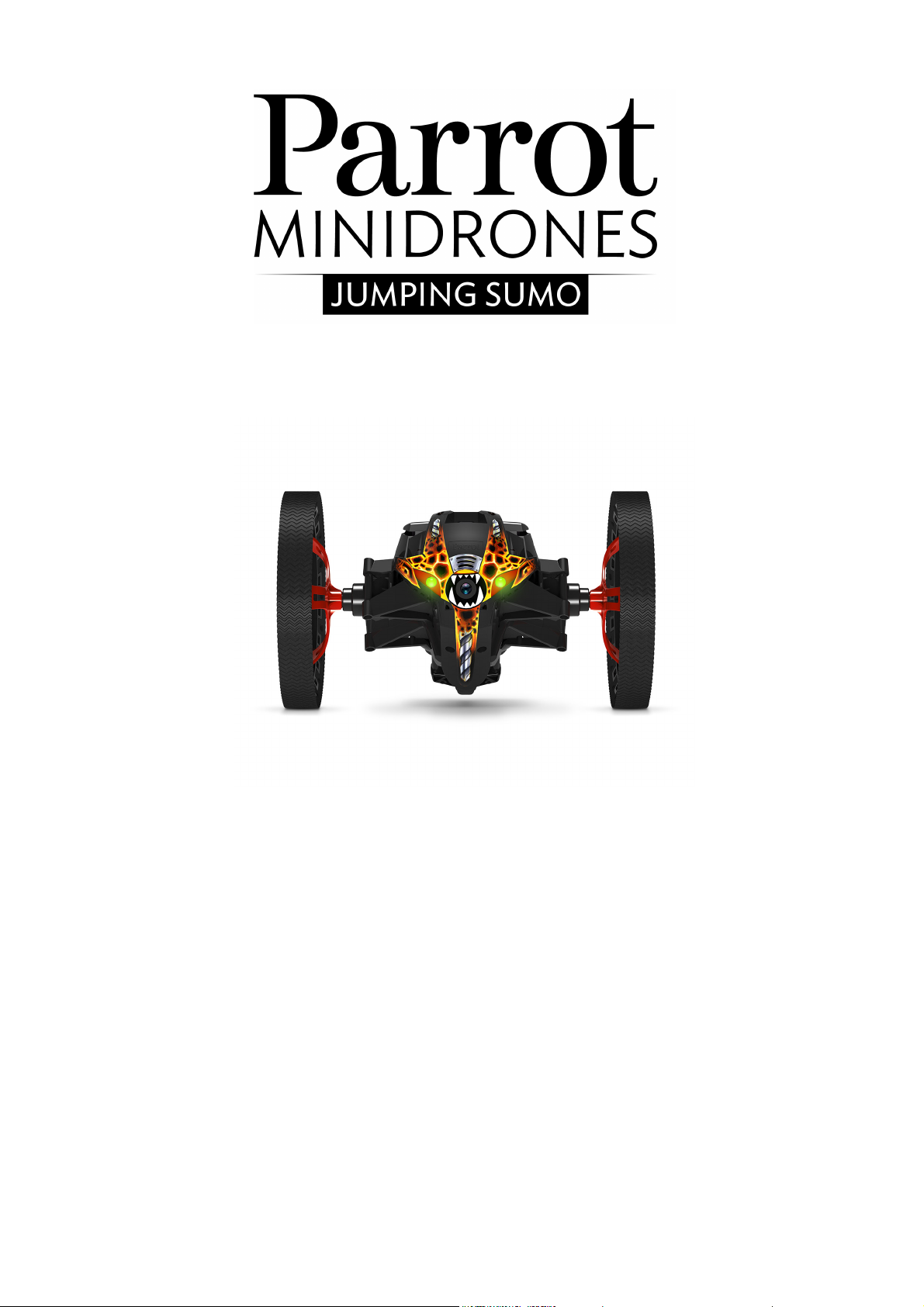
Руководство
Page 2
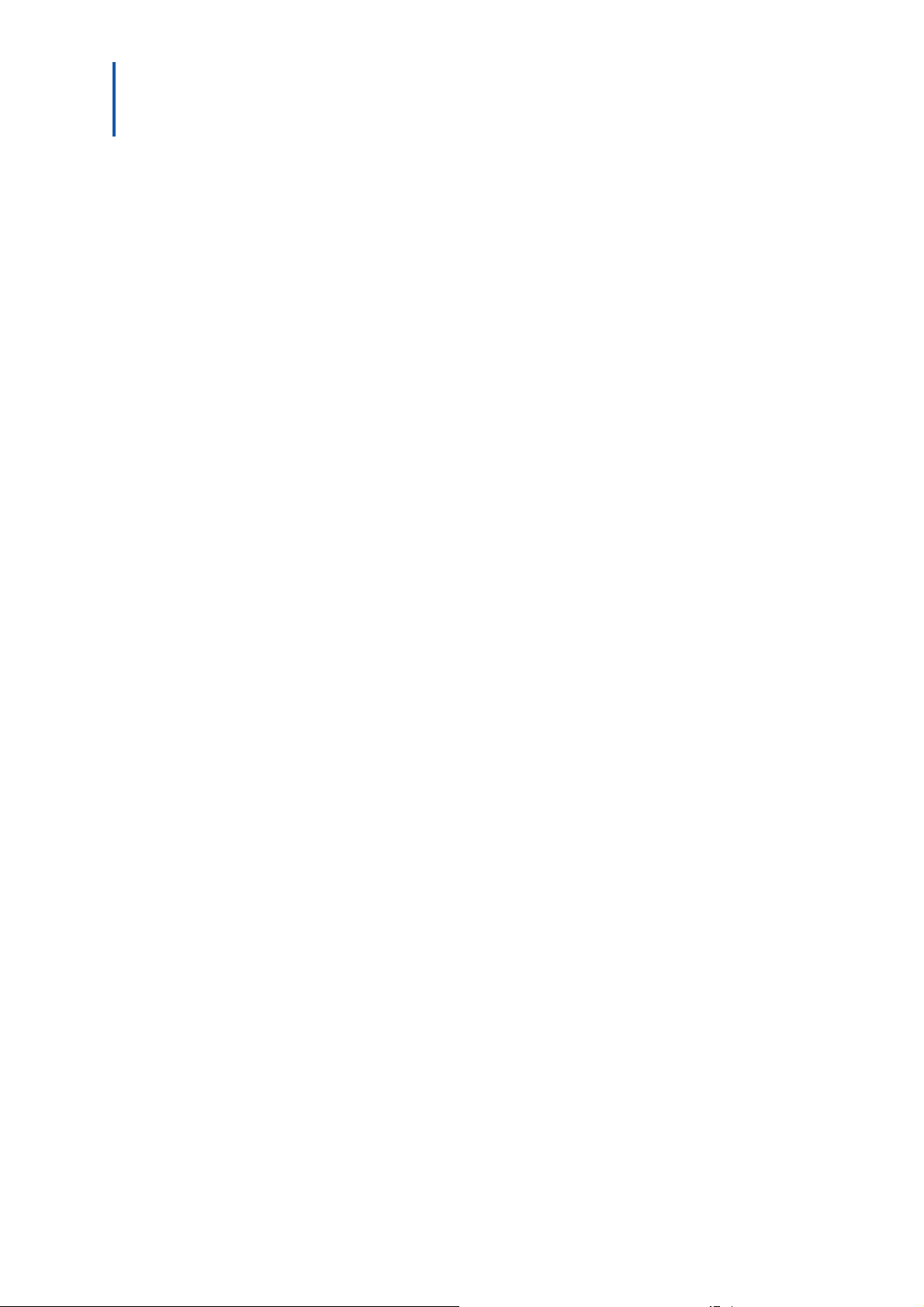
Содержание
.......................................................................................................................................................3Перед началом использования
...........................................................................................................................................................................................................3
Зарядка батареи
...........................................................................................................................................................................................................4
Включение/Выключение Parrot Jumping Sumo
...........................................................................................................................................................................................................4
Загрузка приложения
...........................................................................................................................................................................................................4
Подключение к смартфону
.......................................................................................................................................................5Управление
...........................................................................................................................................................................................................5
Режимы управления
...........................................................................................................................................................................................................5
Положения
...........................................................................................................................................................................................................6
Движение на колесах
...........................................................................................................................................................................................................6
Прыжок
...........................................................................................................................................................................................................7
Удар
...........................................................................................................................................................................................................7
Запрограммированные трюки
...........................................................................................................................................................................................................7
Фото
...........................................................................................................................................................................................................8
Видео
.......................................................................................................................................................10Настройки
...........................................................................................................................................................................................................10
Управление
...........................................................................................................................................................................................................10
Скорость
...........................................................................................................................................................................................................10
Аудио
...........................................................................................................................................................................................................10
Название устройства
...........................................................................................................................................................................................................11
Wi-Fi
...........................................................................................................................................................................................................11
Версии
.......................................................................................................................................................13Маршрутная карта
...........................................................................................................................................................................................................13
Определение маршрутной карты
...........................................................................................................................................................................................................15
Управление маршрутными картами
Page 3
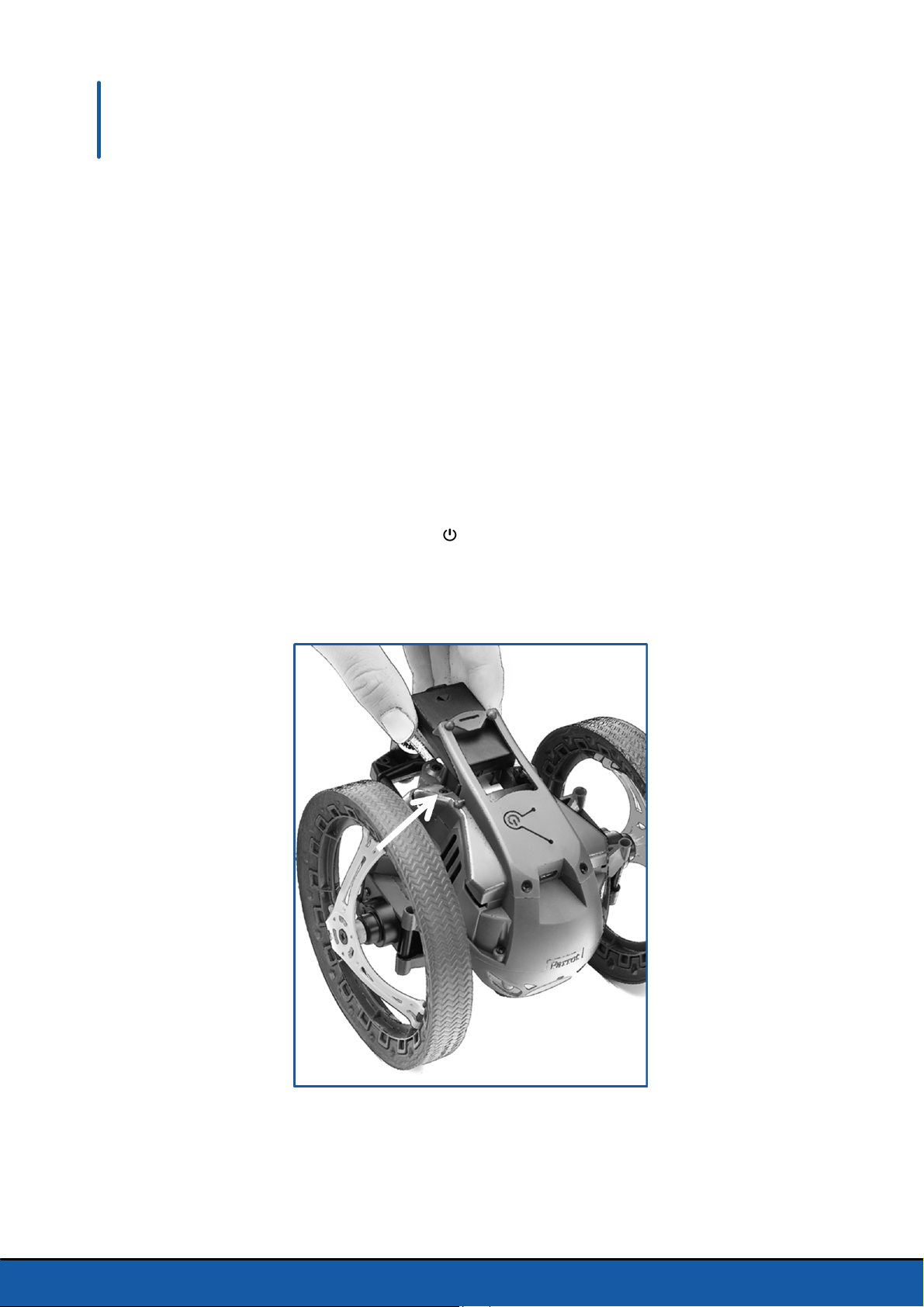
Перед началом использования
Примечание: Для удобства чтения, iPhone®, iPad® и другие совместимые
телефоны и планшеты в данном руководстве обозначены термином
"смартфон".
Зарядка батареи
1. Вставьте батарею в предусмотренное для нее место, расположив ее
этикеткой вниз.
2. Соедините Parrot Jumping Sumo с компьютером или зарядным устройством
USB, используя входящий в комплект кабель USB / micro-USB.
> Индикатор рядом с кнопкой (обозначен стрелкой на рисунке ниже)
загорается красным цветом, свидетельствуя о выполнении зарядки. После
того, как зарядка будет завершена, индикатор становится зеленым.
Время зарядки батареи составляет примерно 1ч 30мин.
Чтобы извлечь батарею:
1. Аккуратно поднимите пластиковую деталь вокруг батареи.
2. Потяните батарею наружу, пользуясь крючками, расположенными на ее
3Перед началом использования
Page 4

задней части.
Примечание: Чтобы обеспечить эффективную работу батареи на Parrot Jumping
Sumo, никогда не оставляйте батарею неполностью вставленной в отсек.
Включение/Выключение Parrot Jumping Sumo
Вставьте батарею в предусмотренное для нее место илинажмите на кнопку ,
чтобы включить Parrot Jumping Sumo. Дождитесь, пока на Parrot Jumping Sumo
не появится индикация готовности работы и его светящиеся глаза не станут
зелеными.
Нажмите на кнопку чтобы выключить Parrot Jumping Sumo. Светящиеся глаза
гаснут.
Загрузка приложения
Войдите в App StoreSM или на Google Play
TM
и загрузите бесплатное приложение
FreeFlight 3.
Подключение к смартфону
1. Включите Parrot Jumping Sumo.
2. Запустите на смартфоне поиск доступных сетей Wi-Fi®:
если вы используете iPhone или IPad, выберите Настройки > Wi-Fi
если вы используете смартфон на базе AndroidTM, выберите Настройки >
Сетевые подключения > Wi-Fi.
3. Выберите сеть JumpingSumo_xxxxx.
4. Дождитесь подключения вашего смартфона к Wi-Fi сети Parrot Jumping
Sumo. О подключении как правило свидетельствует появление логотипа Wi-Fi
на экране смартфона.
5. Запустите приложение FreeFlight 3.
> На экране появится список
расположенных поблизости
устройств MiniDrone.
> Соединение между смартфоном
и Parrot Jumping Sumo
устанавливается автоматически.
Подробную информацию см. в разделе Настройки > Wi-Fi .
4 Перед началом использования
Page 5
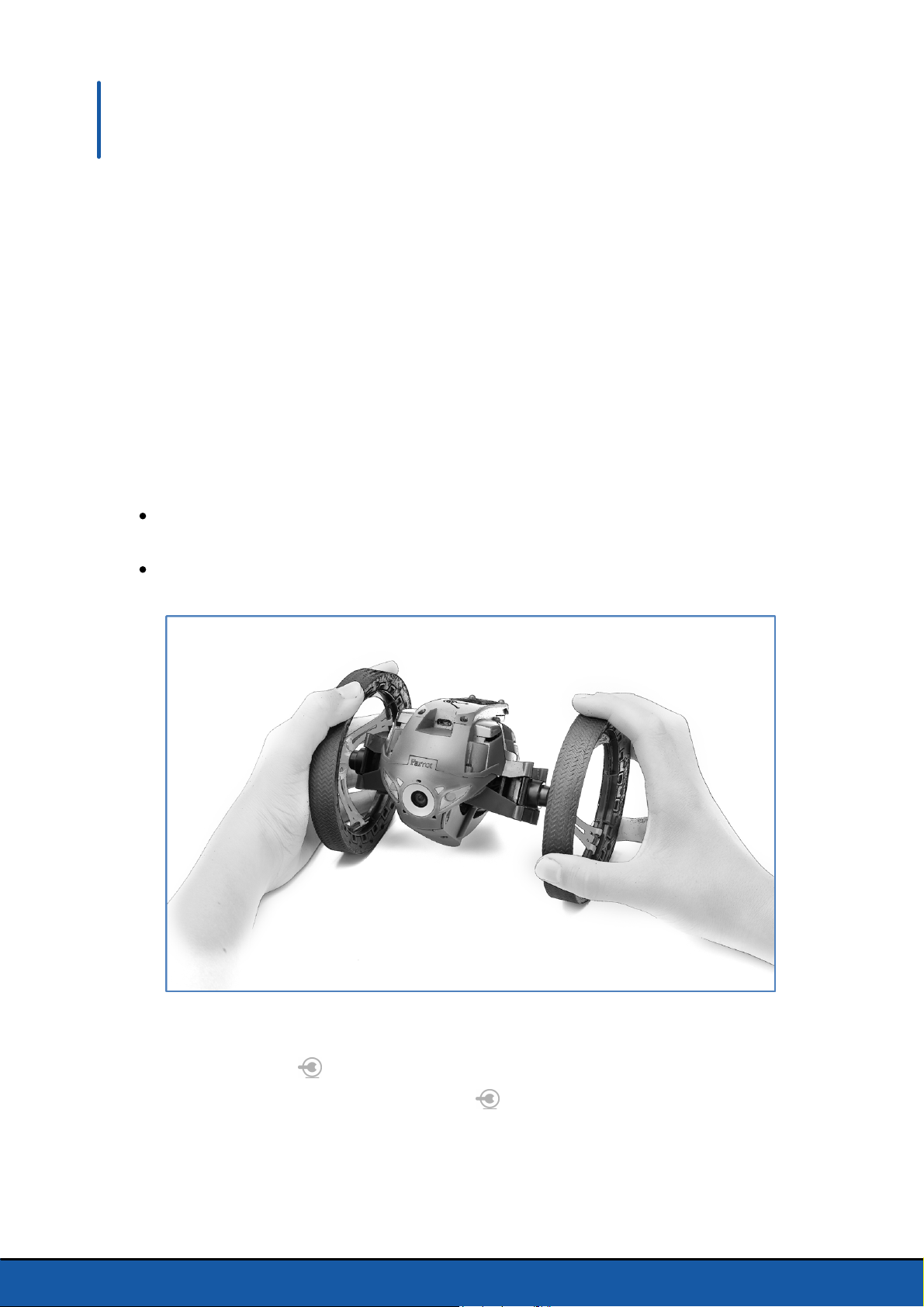
Управление
Запустите приложение FreeFlight 3 и нажмите на СВОБОДНОЕ ДВИЖЕНИЕ
чтобы управлять Parrot Jumping Sumo.
Вы можете в любой момент нажать < , чтобы вернуться в главное меню.
Режимы управления
Перед тем, как начать использование, выберите режим управления Parrot
Jumping Sumo :
сжимая колеса, вы получаете более быстрое управление, обеспечивающее
простое прохождение повсюду
разведя колеса в стороны, вы повысите устойчивость.
Положения
Нажмите на кнопку чтобы перейти в положение "прыжок" или "толкание". В
течение 2 секунд нажимайте на кнопку , чтобы перевести дрона в режим
автобаланса.
Положение "прыжок" позволяет совершать прыжки в длину и высоту. Положение
5Управление
Page 6

"толкание" позволяет отталкивать встретившиеся на пути предметы. Положение
Используйте левый джойстик для движения Parrot Jumping
Sumoвперед и назад.
Удерживайте левый джойстик и наклоните смартфон влево или
вправо, чтобы направить Parrot Jumping Sumo влево или вправо.
Проведите пальцем от центра джойстика к или чтобы
выполнить поворот на 1/4 влево или вправо.
Проведите пальцем от центра джойстика к или , чтобы
выполнить поворот на 1/2 влево или вправо.
"автобаланс" позволяет лучше преодолевать некоторые препятствия.
Примечание: Для предотвращения чрезмерного износа резиновой подушки,
положение автобаланса лучше использовать при движении по шероховатым
поверхностям.
Движение на колесах
Прыжок
Чтобы выполнять прыжки, переведите Parrot Jumping Sumo в положении
"прыжок", а затем:
Нажмите на , чтобы выполнить прыжок в высоту;
Нажмите на , чтобы выполнить прыжок в длину;
Примечание: При низком уровне заряда батареи прыжки не выполняются.
Для выполнения прыжка требуется сжатие пружины Parrot Jumping Sumo .
Сжатие может происходить непосредственно перед прыжком, что займет
несколько секунд.
Вы также можете заранее начать подготовку к прыжку, проведя пальцем по
кнопке влево, чтобы сжать пружину, продолжая при этом использовать Parrot
Jumping Sumo. После того, как курсор вернется в исходное положение, вы
можете:
сразу же выполнить прыжок в длину, нажав на ;
выполнить прыжок в высоту с незначительной задержкой, нажав на .
Функция прыжка блокируется, если вы берете Parrot Jumping Sumo в руки.
Предупреждение: Избегайте падений Parrot Jumping Sumo с высоты более 1с.
Чтобы уменьшить риск поломки, мы рекомендуем выполнять спуски отрезками
высотой приблизительно 80 см. Избегайте прыжков Parrot Jumping Sumo , если
он находится на хрупкой поверхности (например, на стеклянном журнальном
столике).
6 Управление
Page 7

Удар
Настройте Parrot Jumping Sumo в положении толкания, чтобы толкнуть предмет.
Перед тем, как толкнуть предмет, требуется сжатие пружины Parrot Jumping
Sumo . Сжатие может выполняться непосредственно перед ударом, что займет
несколько секунд.
Вы также можете заранее начать подготовку к удару, проведя пальцем по
кнопке влево, чтобы сжать пружину, продолжая при этом использовать Parrot
Jumping Sumo. После того, как курсор вернется в исходное положение, можно
сразу толкнуть объект. Для этого:
1. Удостоверьтесь, что база Parrot Jumping Sumo касается предмета,
который нужно толкнуть.
2. Нажмите на .
Функция удара блокируется, если вы берете Parrot Jumping Sumo в руки.
Запрограммированные трюки
Нажмите на Анимация чтобы выбрать и начать движение или
запрограммированный трюк.
Нажмите на кнопку , чтобы прекратить выполняемый трюк.
Фото
Если вы хотите сохранить ваши фотографии на USB-флэшку, подключите
флэшку через USB или Micro-USB (не входит в комплект) к Parrot Jumping Sumo ,
при необходимости используя кабель USB / micro-USB (не входит в комплект).
Примечание: Перед покупкой флэшки с разъемом micro-USB убедитесь, что ее
размеры позволяют использовать ее с Parrot Jumping Sumo (ширина менее 1,5
см, длина менее 2,5 см).
Нажмите на кнопку , чтобы сделать снимок
Если к Parrot Jumping Sumoподключена флэшка USB или micro-USB,
фотографии автоматически сохраняются на флэшке USB или micro-USB. В
противном случае, фотографии сохраняются во внутренней памяти Parrot
Jumping Sumo. Вы можете записывать во внутреннюю память Parrot Jumping
Sumoнесколько сотен фотографий. После того, как память будет заполнена,
сделать фотографию будет невозможно.
7Управление
Page 8

Чтобы передать или удалить фотографию:
1. Нажмите на <.
2. Нажмите на , чтобы вывести контекстное
меню.
3. Нажмите на Внутренняя память.
> Появится список фотографий, сохраненных
во внутренней памяти Parrot Jumping Sumo .
4. Выберите одну или несколько фотографий.
5. Нажмите на Передать , чтобы передать фотографии на смартфон, либо
Удалить.
> При передаче выбранных фотографий появляется всплывающее окно с
вопросом, хотите ли вы удалить эти фотографии из внутренней памяти
Parrot Jumping Sumo.
Видео
Подключите флэшку USB или micro-USB (не входит в комплект) к Parrot Jumping
Sumo , при необходимости используя кабель USB / micro-USB (не входит в
комплект). Убедитесь, что на флэшке USB, подключенной к Parrot Jumping Sumo
есть по крайней мере 100 МБ свободного места.
Примечание: Перед покупкой флэшки с разъемом micro-USB убедитесь, что ее
размеры позволяют использовать ее с Parrot Jumping Sumo (ширина менее 1,5
см, длина менее 2,5 см).
Нажмите на кнопку , чтобы начать или прекратить запись видео. Значок
мигает во время записи видео.
Чтобы передать или удалить видео:
1. Нажмите на <.
2. Нажмите на , чтобы вывести контекстное
меню.
3. Выберите вашу USB-флэшку.
4. Выберите одно или несколько видео.
8 Управление
> Появляется список видео, записанных с
помощью Parrot Jumping Sumo .
Page 9

5. Нажмите на Передать , чтобы передать видео на смартфон, либо Удалить.
> При передаче выбранных видео появляется всплывающее окно с
вопросом, хотите ли вы удалить эти видео из внутренней памяти USBфлэшки.
Примечание: Если при запуске Parrot Jumping Sumoподключена флэшка USB
или micro-USB, запись видео начинается автоматически при нажатии на
Свободное движение.
9Управление
Page 10

Настройки
Нажмите на , чтобы перейти в меню настроек Parrot Jumping Sumo.
Вы можете в любой момент нажать , чтобы вернуться к заводским
настройкам. В этом случае маршрутные карты и записанные во внутреннюю
память Parrot Jumping Sumoфотографии также будут удалены.
Примечание: Вы также можете вернуться к настройкам по умолчанию, не
используя приложение. Для этого включите Parrot Jumping Sumo и в течение 12
секунд нажимайте на кнопку .
Управление
Используйте опцию Макс вращение для определения максимальной скорости
вращения Parrot Jumping Sumo. Если это значение низкое, нужно будет сильнее
наклонить смартфон, чтобы выполнить поворот Parrot Jumping Sumo. Если это
значение высокое, будет достаточно небольшого наклона.
Используйте опцию Нейтральная зона вращения , чтобы определить
минимальный угол наклона перед началом вращения.
Скорость
Используйте опцию Макс скорость для определения максимальной скорости
Parrot Jumping Sumo.
Используйте опцию Нейтральная зона скорости для определения
чувствительности джойстика. Если это значение низкое, для перемещения Parrot
Jumping Sumoвперед или назад будет достаточно легкого движения пальца на
левом джойстике. Если это значение высокое, понадобится более сильное
движение пальца.
Аудио
Выберите личность Parrot Jumping Sumo и отрегулируйте громкость.
Название устройства
Опция Название устройства позволяет менять имя, под которым Parrot Jumping
Sumo будет виден в смартфоне и других устройствах с Wi-Fi. Изменение имени
10 Настройки
Page 11

вступает в силу только после перезапуска Parrot Jumping Sumo.
Примечание: Имя сети Parrot Jumping Sumo может содержать только буквы,
цифры и символы подчеркивания ("_"). Длина имени не должна превышать 32
символов.
Wi-Fi
Перед тем как начать пользоваться устройством, посмотрите в руководстве
(или в технических характеристиках) смартфона, поддерживает ли он
подключение к Wi-Fi 5 ГГц. В противном случае, используйте только диапазон
Wi-Fi 2,4 ГГц.
Диапазон Wi-Fi 5ГГц позволяет получать наилучшие характеристики Parrot
Jumping Sumo, а диапазон Wi-Fi 2,4 ГГц часто более сильно занят.
Параметры локализации используются для адаптации параметров сети Wi-Fi в
соответствии с законодательством выбранных стран. В зависимости от режима
(на улице или в помещении) и выбранной страны, будут разрешены не все
варианты выбора. В некоторых странах, например, использование диапазона
Wi-Fi 5ГГц может быть запрещено на улице.
В автоматическом режиме FreeFlight 3 автоматически выбирает канал в
зависимости от страны, режима (в помещении или на улице), выбранного
диапазона Wi-Fi и загруженности каналов. Если вы заметили проблемы с
качеством связи по Wi-Fi:
1. Выберите режим Вручную.
2. Выберите не перегруженный канал по информации, показанной на графике
канала: каждая кривая представляет собой точку доступа, а высота кривой
обозначает силу сигнала. Выбирайте канал, на котором вы не видите
изгибов или на котором вы видите слабый сигнал.
Количество миганий зеленым цветом глаз при запуске (2 или 5) Parrot Jumping
Sumo указывает на используемый диапазон Wi-Fi (2,4 ГГц или 5 ГГц).
Если смартфон не поддерживает подключение к Wi-Fi 5 ГГц, вы можете
вручную переключить сеть Parrot Jumping Sumo на Wi-Fi 2.4 ГГц, не используя
приложение. Для этого в течение 3 секунд нажимайте на кнопку .
Версии
Экран Общие сведения используется для вывода:
номера версии приложения FreeFlight 3 , установленного на смартфоне;
номера версии прошивки, установленной на Parrot Jumping Sumo ;
11Настройки
Page 12

версии аппаратного обеспечения вашего Parrot Jumping Sumo.
12 Настройки
Page 13

Маршрутная карта
О п и с а н и е
1
Список действий
Проведите пальцем влево или вправо, чтобы открыть список возможных
действий.
Функция Маршрутная карта позволяет запрограммировать и записать маршрут
для Parrot Jumping Sumo. Для доступа к этой функции нажмите на Маршрутная
карта.
Вы можете в любой момент нажать < , чтобы вернуться в главное меню.
Маршрутная карта записывается автоматически.
Определение маршрутной карты
Примечание: Вы можете создать свою маршрутную карту без подключения к
Parrot Jumping Sumo.
13Маршрутная карта
Page 14

2
Схематическое представление окружения, в котором Parrot Jumping Sumo
будет изменяться
Каждый квадрат представляет собой площадь 1 м2. Чтобы увеличить
масштаб - раздвиньте пальцы на карте, чтобы уменьшить масштаб -
сдвиньте пальцы.
3
Действия, предусмотренные на вашей карте
4
Траектория Parrot Jumping Sumo
Нажмите на действие и переместите его в правый столбец, чтобы добавить в
З н а ч о к
Д е й с т в и е Parrot Jumping Sumo
П а р а м е т р (ы) / к о м м е н т а р и и
Д в и ж е н и е
Укажите расстояние
С л е д о в а н и е п о к р у г о в о й т р а е к т о р и и
если вы указываете круговую траекторию,
задайте окружность, в которую
вписывается эта траектория. В
показанном примере, чтобы добраться из
точки А в точку В:
параметр Угол должен иметь значение
α (в градусах)
параметр Радиус должен иметь значение r (в метрах)
И з м е н е н и е с к о р о с т и
Примечание: Вы можете вставить в карту несколько действий типа
"скорость" с разными значениями.
О с т а н о в к а
Задайте длину пути торможения
маршрутную карту. В окружении будет показана соответствующая траектория.
На вашей маршрутной карте:
нажмите на действие, чтобы изменить его параметры;
нажмите на действие в течение 2 секунд и переместите его в новое
положение, чтобы изменить порядок действий на карте.
14 Маршрутная карта
Page 15

С д е л а т ь ф о т о
С ъ е м к а
Чтобы прекратить запись, вставьте другое действие Записатьи
выбрать Выкл
И з м е н и т ь п о л о ж е н и е
Подробную информацию см. в разделе "Положения".
В ып о л н е н и е п р ыж к а , т о л к а н и е п р е д м е т а и л и с ж а т и е п р у ж и н ы
И з м е н е н и е ц в е т а и я р к о с т и г л а з
Выберите глаза и укажите яркость выбранного глаза.
Чтобы выключить глаза, вставьте действие с определением
яркости 0%.
В ып о л н и т е п р е д в а р и т е л ь н о з а п р о г р а м м и р о в а н н ый т р ю к
Выберите тип трюка.
Нажмите на чтобы начать движение.
Управление маршрутными картами
Маршрутная карта автоматически записывается по
мере внесения в нее изменений.
Нажмите на чтобы перейти к списку маршрутных
карт и показать дату/время их записи и длительность.
Нажмите на , чтобы переименовать маршрутную
карту Нажмите на , чтобы удалить карту.
Нажмите на вверху справа, чтобы создать новую
маршрутную карту.
15Маршрутная карта
